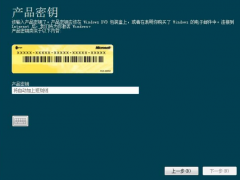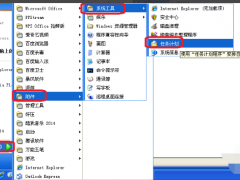windows无法完成格式化怎么解决[多图]
教程之家
Win7
我们在格式化u盘时候,偶尔会弹出“windows无法完成格式化”的提示,出现这个问题一般是由于u盘被其他程序占用、u盘中毒或者u盘被随意插拔所到导致的。那么,windows无法完成格式化怎么解决呢?下面,小编就带大家一起来分析如何解决windows无法完成格式化。
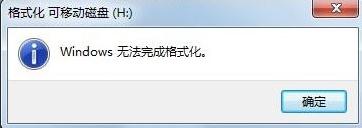
1、将u盘插入计算机usb接口后,启动360等杀毒软件对u盘进行病毒查杀。
2、如果u盘没有中毒,在桌面上按组合键(win键+R)打开运行窗口,输入“cmd”,回车确认,如下图所示:
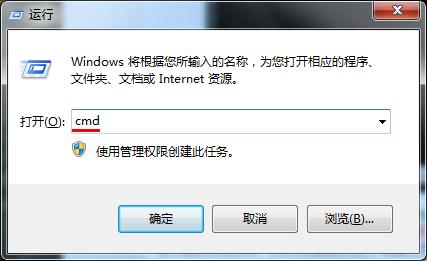
3、打开管理员命令界面后,在光标闪动处输入“format G: /fs:fat32“,这里的G是指系统分配的u盘盘符。输入完成后,按回车键执行即可,如下图所示:
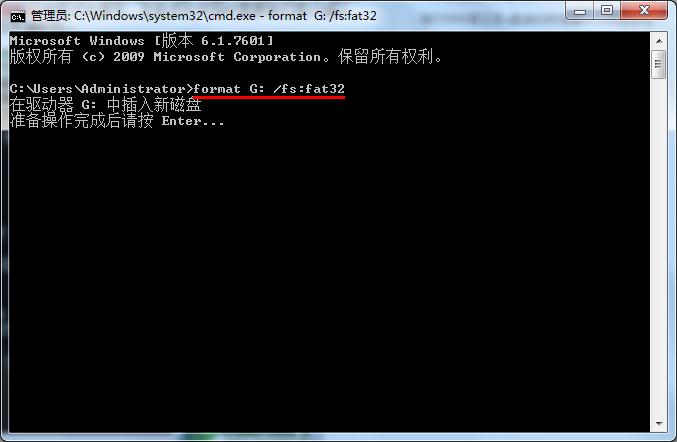
4、根据提示接着按Enter键,如下图所示:
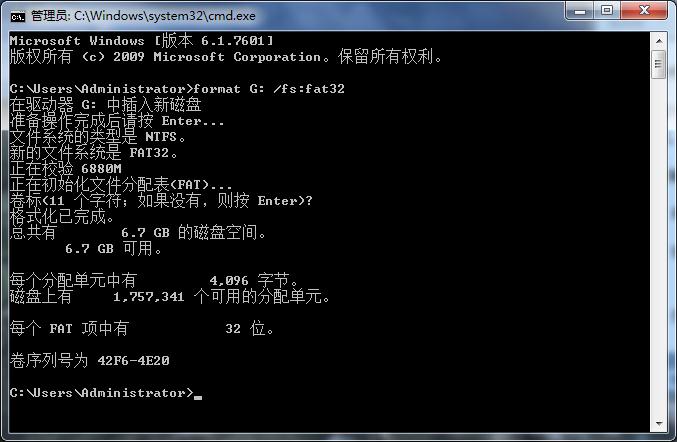
由于格式化u盘可能需要花比较长的时间,所以各位朋友请耐心等待,并根据界面提示操作直至完成。
综上所述,便是windows无法完成格式化怎么办的解决方法,如果朋友们遇到类似的情况,不妨根据文章步骤来进行操作。
![笔记本安装win7系统步骤[多图]](https://img.jiaochengzhijia.com/uploadfile/2023/0330/20230330024507811.png@crop@160x90.png)
![如何给电脑重装系统win7[多图]](https://img.jiaochengzhijia.com/uploadfile/2023/0329/20230329223506146.png@crop@160x90.png)

![u盘安装win7系统教程图解[多图]](https://img.jiaochengzhijia.com/uploadfile/2023/0322/20230322061558376.png@crop@160x90.png)
![win7在线重装系统教程[多图]](https://img.jiaochengzhijia.com/uploadfile/2023/0322/20230322010628891.png@crop@160x90.png)
![电脑在线一键重装win7系统教程[多图]](https://img.jiaochengzhijia.com/uploadfile/2022/0908/20220908194136547.png@crop@240x180.png)